Како да го извлечете максимумот од Плочи на раб
Плочи на раб е картичка за кратенки што може да ја најдете во секој уред Galaxy што во овозможува брзо и лесно отворање на вашите омилени апликации. По желба, исто така може и да поставувате и персонализирате Плочи на раб. Подолу, дознајте како да го извлечете максимумот од оваа корисна алатка.

Како да активирате Плочи на раб
Може да ја активирате карактеристиката Панели на раб од поставувањата на уредот. Допрете ја опцијата „Екран“ и вклучете го преклопното копче „Панели на раб“.
Сега може да поминете со прстот налево по сугестија за гест од екранот на телефонот за да отворите Плочи на раб.
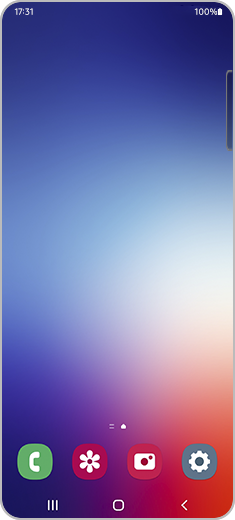
Може да ги промените прикажаните икони и апликации на вашите Плочи на раб со следење на следниве чекори:
Имајте предвид: Исто така може да ја уредувате својата плоча по желба, со избирање „Уреди“.
По желба, може ги персонализирате вашите Плочи на раб. Откако ќе ја изберете опцијата „Плочи на раб“ допрете на „Рачка“, на овој екран може да приспособите неколку аспекти на вашите Плочи на раб:
- Позиција: Може да ја изберете позицијата на сугестија за гест на Плочи на раб со избирање „Лево“ или „Десно“.
- Стил: Изберете ја саканата боја на вашите Плочи на раб.
- Проѕирност: Нагодете ја лентата за проѕирност на Плочите на раб од „Ниско“ на „Високо“.
- Големина: Изберете ја големината на Плочите на раб со нагодување на лентата од „Мало“ на „Големо“.
- Ширина: Може да ја нагодите ширината на вашите плочи на раб со поместување на лентата од „Тенко“ на „Дебело“.
- Вибрации: Вклучете го преклопното копче ако сакате телефонот да ви вибрира кога е допрена рачката.
Ако сакате да истражувате нови Плочи на раб освен стандардните, тоа може да го направите од опцијата „Плочи“. Допрете на „Galaxy Store“. Овде може да истражувате нови плочи и поставувања што ќе се применат на вашите Плочи на раб.
Имајте предвид: Некои од овие поставувања на Плочи на раб доаѓаат со доплата.
Најновата верзија на Плочи на раб може да ја проверите во опцијата „За Плочи на раб“ од Поставувања на Плочи на раб.
Благодариме за повратните информации
Одговори на сите прашања.
Code to Open Chat Window











